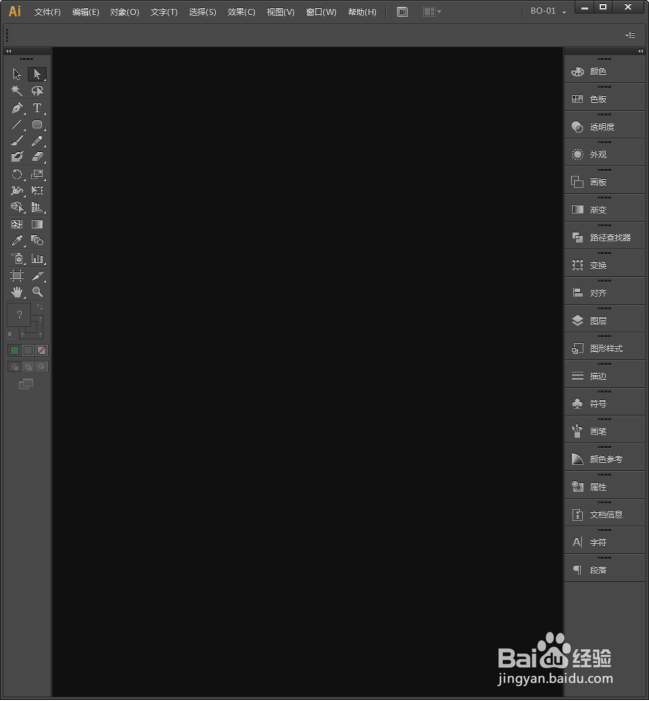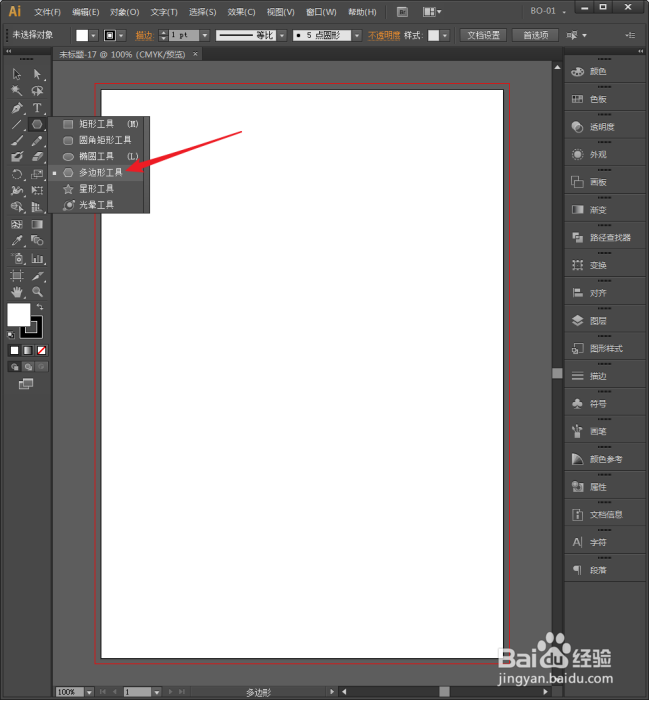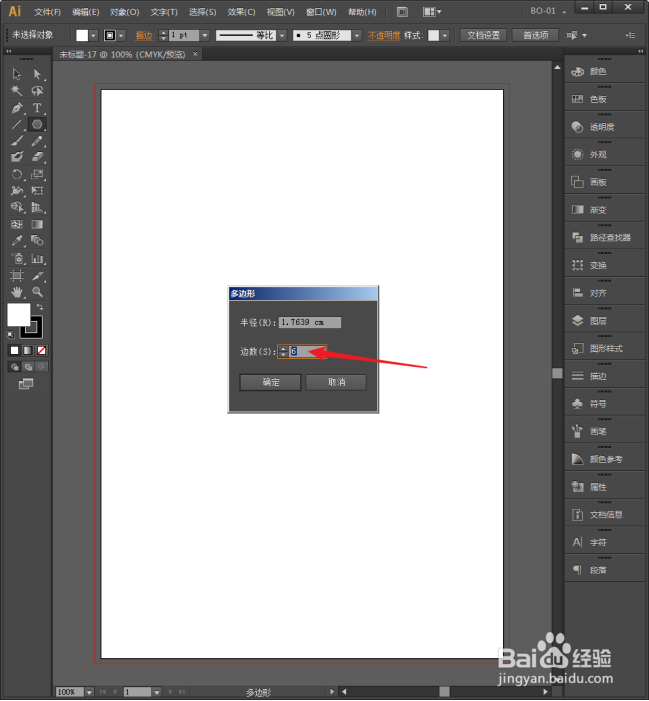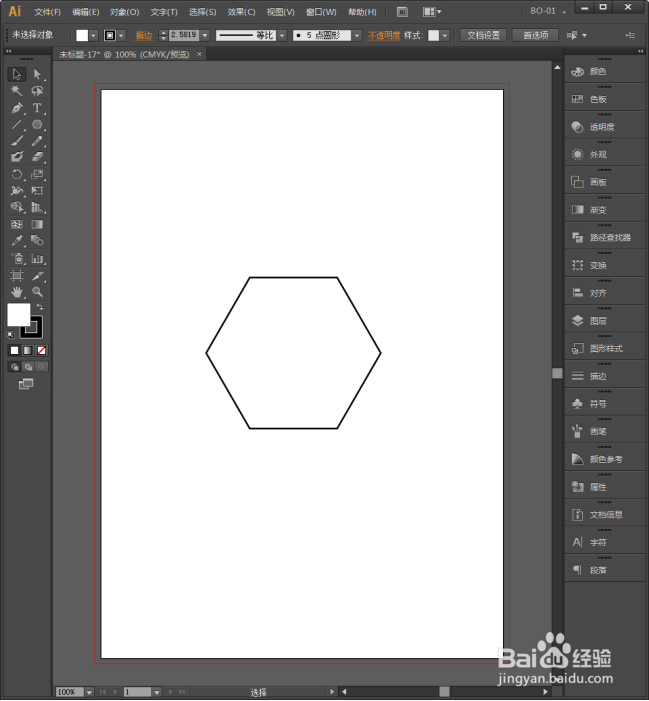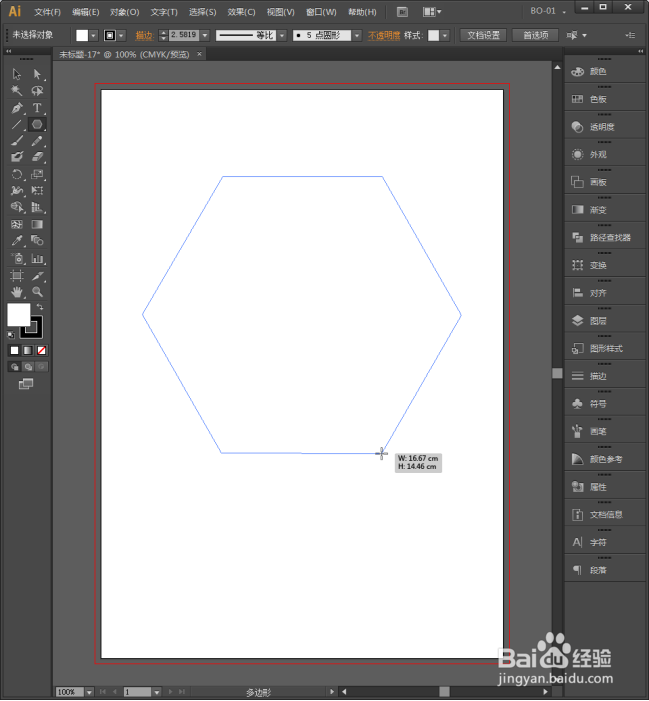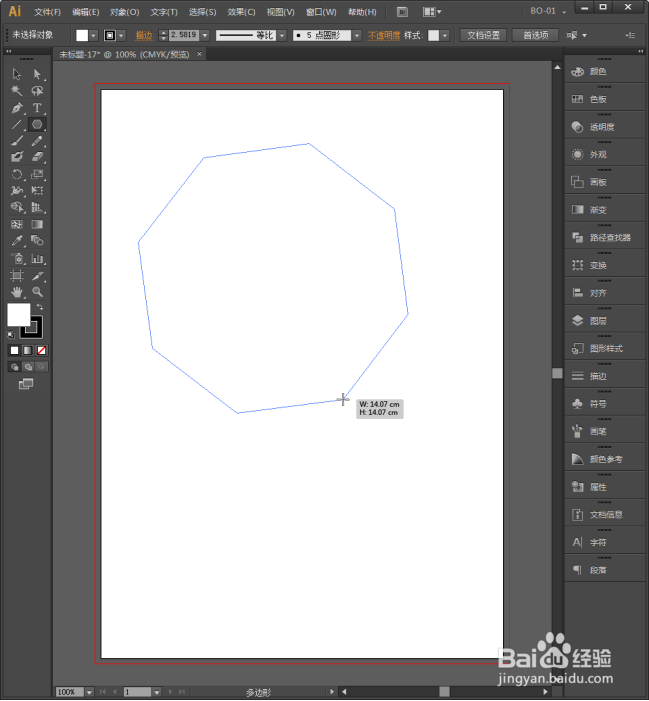Illustrator中绘制多边形时怎样更改边数
1、启动Illustrator CS6。
2、新建一个空白文档。
3、点击【多边形】工具。
4、在画板空白位置点击鼠标左键,出现多边形设置窗口,输入需要的边数。
5、则一个预定边数的多边形就得到了。
6、此外,同样选中多边形工具,在画板中点击鼠标左键进行绘制。
7、保持鼠标左键不放松,按键盘的上箭头键,则得到的多边形边数将增加。
8、上箭头按的次数越多,则边数越多,越接近圆形。
9、按下箭头,则得到的边数越少。
10、直到只能得到三角形。
11、确定边数后,松开鼠标左键,就得到了一个多边形。
声明:本网站引用、摘录或转载内容仅供网站访问者交流或参考,不代表本站立场,如存在版权或非法内容,请联系站长删除,联系邮箱:site.kefu@qq.com。
阅读量:60
阅读量:39
阅读量:93
阅读量:66
阅读量:44